如何在 Windows 11 和 10 中启用字体提供程序
珍惜时间,勤奋学习!今天给大家带来《如何在 Windows 11 和 10 中启用字体提供程序》,正文内容主要涉及到等等,如果你正在学习文章,或者是对文章有疑问,欢迎大家关注我!后面我会持续更新相关内容的,希望都能帮到正在学习的大家!
如果您想知道如何在 Windows 11 PC 上启用字体提供程序,那么这篇文章适合您。
Windows PC 上的字体使您的文本以您想要的方式显示。这些字体适用于您的 PC,包括桌面图标、Windows 资源管理器以及不同的内置应用程序(如设置、注册表编辑器、记事本等)。Windows 已经提供了大量字体,可帮助您将文本字体更改为并在需要时。
Windows 的外部字体由 Microsoft、Adobe 和其他公司提供,这些公司一直在努力开发新字体。但是,要访问新字体,您必须在 Windows 中启用字体提供程序设置,以帮助您的 Windows 系统识别新字体的可用性。如果禁用此设置,Windows 将停止连接到 Internet 并停止收集新字体的可用性,而是继续仅提供本地字体。
因此,如果您想使用最新添加自定义系统字体,则必须打开 Windows 11 中的字体提供程序设置。让我们看看如何:
方法一:通过注册表编辑器
Font Providers 设置也可以通过注册表编辑器启用。但是,这些设置可能在注册表编辑器中不可用,因此,他们可能需要创建值然后进行更改。让我们看看如何:
*注意 -在您继续对注册表编辑器进行任何更改之前,请确保创建注册表设置的备份,以便在此过程中丢失任何数据,可以恢复。
第 1 步:转到Start,右键单击它并选择Run。
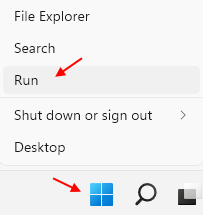
第 2 步:这将启动“运行”命令窗口。
在运行命令搜索字段中,键入 regedit 并按 Enter 打开注册表编辑器窗口。
第 3 步:在注册表编辑器窗口中,导航到以下路径:
HKEY_LOCAL_MACHINE\Software\Policies\Microsoft\Windows\System
现在,转到右侧并查找 DWORD 值 - EnableFontProviders
第 4 步:如果您没有看到该值(在大多数情况下),请右键单击空白区域,选择New,然后选择DWORD (32-bit Value)。
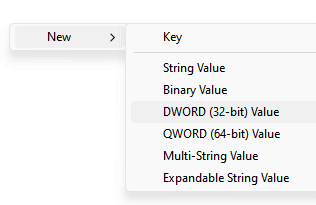
第 5 步:将此新的 DWORD 值命名为 - EnableFontProviders。
现在,双击该值以打开其编辑 DWORD(32 位)值对话框。
第 6 步:在 Edit DWORD (32-bit) Value 对话框中,转到 Value data 字段并将其设置为1。
按OK保存更改。
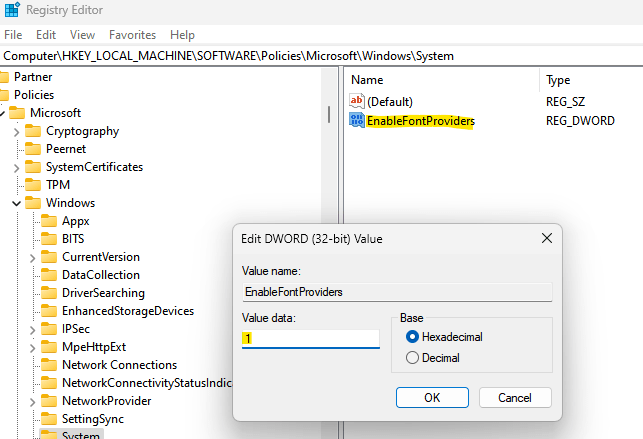
现在,退出注册表编辑器窗口并检查外部提供商的新字体,您现在应该能够使用新的酷字体自定义您的字体。
方法二:通过组策略编辑器
通过启用组策略编辑器中的字体提供程序设置,可以将 Windows 设置为从外部提供程序在线下载新的酷字体和字体目录。由于组策略编辑器已经具有这些设置,您可以从这里修改设置。Si,如果您的 Windows 11 PC 支持本地组策略编辑器,请按照以下说明启用字体提供程序设置:
步骤 1:同时按键盘上的Win + R键以打开“运行”命令窗口。
步骤 2:在运行命令搜索栏中,键入gpedit.msc并按Enter打开本地组策略编辑器窗口。
第 3 步:在“本地组策略编辑器”窗口的左侧,转到“计算机配置”部分,然后双击“管理模板”将其展开。
第 4 步:现在,双击网络选项以展开该部分。
在这里,双击字体以再次展开此部分。
第 5 步:接下来,导航到窗口右侧,在设置列下,双击Enable Font Providers。
它将打开其设置窗口。
第 5 步:在Enable Font Providers设置窗口中,选择Enabled旁边的单选按钮。
按应用,然后按确定保存更改并退出。
现在,退出本地组策略编辑器窗口,您现在可以使用字体目录中的新字体自定义系统字体。
到这里,我们也就讲完了《如何在 Windows 11 和 10 中启用字体提供程序》的内容了。个人认为,基础知识的学习和巩固,是为了更好的将其运用到项目中,欢迎关注golang学习网公众号,带你了解更多关于windows系统,组策略,编辑器,dword的知识点!
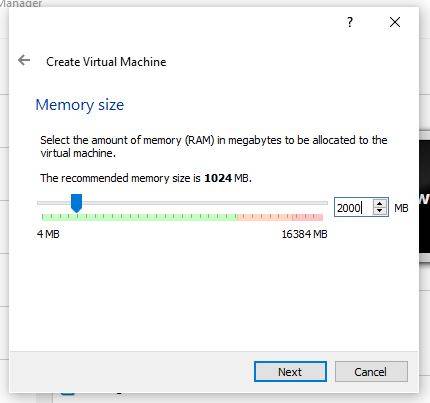 如何在 VirtualBox VM 上安装 MX Linux
如何在 VirtualBox VM 上安装 MX Linux
- 上一篇
- 如何在 VirtualBox VM 上安装 MX Linux
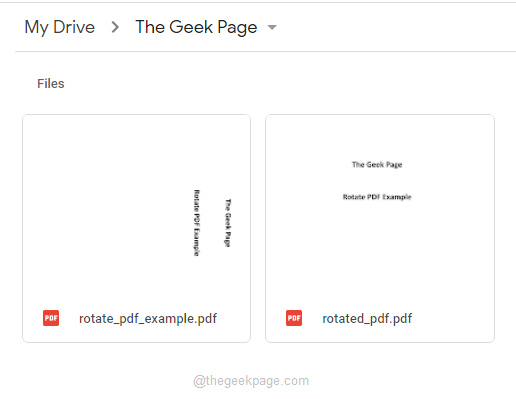
- 下一篇
- 如何在 Google Drive 中临时/永久旋转 PDF
-

- 文章 · 软件教程 | 4分钟前 |
- 天眼查怎么查企业信息?
- 458浏览 收藏
-

- 文章 · 软件教程 | 5分钟前 |
- 1688买家工作台入口与登录步骤
- 119浏览 收藏
-

- 文章 · 软件教程 | 7分钟前 |
- 微信账号安全提示无法解除解决方法
- 378浏览 收藏
-

- 文章 · 软件教程 | 9分钟前 |
- Excel如何并排查看两个工作表
- 113浏览 收藏
-

- 文章 · 软件教程 | 11分钟前 |
- 如何判断Windows硬盘是固态还是机械?
- 489浏览 收藏
-

- 文章 · 软件教程 | 11分钟前 |
- Win11文件夹固定到任务栏教程
- 468浏览 收藏
-
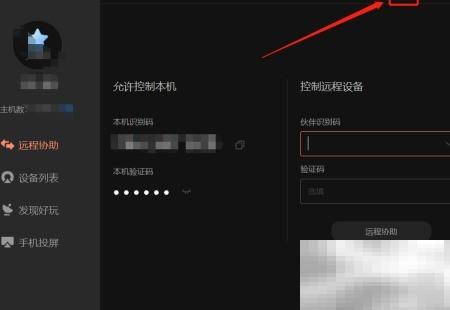
- 文章 · 软件教程 | 17分钟前 |
- 向日葵锁定客户端设置方法详解
- 384浏览 收藏
-
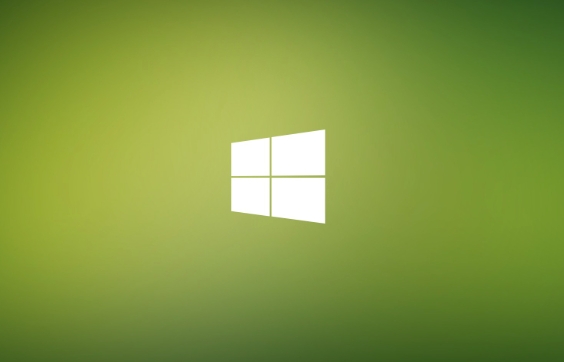
- 文章 · 软件教程 | 18分钟前 |
- Win11设置4K显示器详细教程
- 410浏览 收藏
-

- 前端进阶之JavaScript设计模式
- 设计模式是开发人员在软件开发过程中面临一般问题时的解决方案,代表了最佳的实践。本课程的主打内容包括JS常见设计模式以及具体应用场景,打造一站式知识长龙服务,适合有JS基础的同学学习。
- 543次学习
-

- GO语言核心编程课程
- 本课程采用真实案例,全面具体可落地,从理论到实践,一步一步将GO核心编程技术、编程思想、底层实现融会贯通,使学习者贴近时代脉搏,做IT互联网时代的弄潮儿。
- 516次学习
-

- 简单聊聊mysql8与网络通信
- 如有问题加微信:Le-studyg;在课程中,我们将首先介绍MySQL8的新特性,包括性能优化、安全增强、新数据类型等,帮助学生快速熟悉MySQL8的最新功能。接着,我们将深入解析MySQL的网络通信机制,包括协议、连接管理、数据传输等,让
- 500次学习
-

- JavaScript正则表达式基础与实战
- 在任何一门编程语言中,正则表达式,都是一项重要的知识,它提供了高效的字符串匹配与捕获机制,可以极大的简化程序设计。
- 487次学习
-

- 从零制作响应式网站—Grid布局
- 本系列教程将展示从零制作一个假想的网络科技公司官网,分为导航,轮播,关于我们,成功案例,服务流程,团队介绍,数据部分,公司动态,底部信息等内容区块。网站整体采用CSSGrid布局,支持响应式,有流畅过渡和展现动画。
- 485次学习
-

- ChatExcel酷表
- ChatExcel酷表是由北京大学团队打造的Excel聊天机器人,用自然语言操控表格,简化数据处理,告别繁琐操作,提升工作效率!适用于学生、上班族及政府人员。
- 3206次使用
-

- Any绘本
- 探索Any绘本(anypicturebook.com/zh),一款开源免费的AI绘本创作工具,基于Google Gemini与Flux AI模型,让您轻松创作个性化绘本。适用于家庭、教育、创作等多种场景,零门槛,高自由度,技术透明,本地可控。
- 3419次使用
-

- 可赞AI
- 可赞AI,AI驱动的办公可视化智能工具,助您轻松实现文本与可视化元素高效转化。无论是智能文档生成、多格式文本解析,还是一键生成专业图表、脑图、知识卡片,可赞AI都能让信息处理更清晰高效。覆盖数据汇报、会议纪要、内容营销等全场景,大幅提升办公效率,降低专业门槛,是您提升工作效率的得力助手。
- 3448次使用
-

- 星月写作
- 星月写作是国内首款聚焦中文网络小说创作的AI辅助工具,解决网文作者从构思到变现的全流程痛点。AI扫榜、专属模板、全链路适配,助力新人快速上手,资深作者效率倍增。
- 4557次使用
-

- MagicLight
- MagicLight.ai是全球首款叙事驱动型AI动画视频创作平台,专注于解决从故事想法到完整动画的全流程痛点。它通过自研AI模型,保障角色、风格、场景高度一致性,让零动画经验者也能高效产出专业级叙事内容。广泛适用于独立创作者、动画工作室、教育机构及企业营销,助您轻松实现创意落地与商业化。
- 3826次使用
-
- pe系统下载好如何重装的具体教程
- 2023-05-01 501浏览
-
- qq游戏大厅怎么开启蓝钻提醒功能-qq游戏大厅开启蓝钻提醒功能教程
- 2023-04-29 501浏览
-
- 吉吉影音怎样播放网络视频 吉吉影音播放网络视频的操作步骤
- 2023-04-09 501浏览
-
- 腾讯会议怎么使用电脑音频 腾讯会议播放电脑音频的方法
- 2023-04-04 501浏览
-
- PPT制作图片滚动效果的简单方法
- 2023-04-26 501浏览







